토픽 입력 및 출력 관리
중요
Power Virtual Agents 기능 및 특징은 생성 AI에 대한 막대한 투자와 Microsoft Copilot 전반의 향상된 통합에 따라 이제 Microsoft Copilot Studio의 일부가 되었습니다.
문서 및 교육 콘텐츠를 업데이트하는 동안 일부 문서와 스크린샷에서는 Power Virtual Agents을 참조할 수 있습니다.
토픽에는 입력 및 출력 매개 변수가 있을 수 있습니다. 토픽이 다른 토픽으로 리디렉션되면 이러한 매개 변수를 사용하여 토픽 간에 정보를 전달할 수 있습니다.
Copilot이 생성형 AI를 사용하여 사용자에게 응답하는 방법을 결정하는 경우 토픽을 실행하기 전에 대화 컨텍스트를 사용하거나 질문을 생성하여 사용자 응답에서 값을 수집하여 자동으로 입력을 채울 수 있습니다. 이 동작은 작업에 대한 생성형 슬롯 채우기가 작동하는 방식과 유사합니다.
토픽 입력 및 출력은 생성된 동일한 계획의 다른 토픽 및 작업과 값을 공유할 수 있습니다.
입력 및 출력 추가
토픽에 대한 입력 또는 출력을 추가하려면 제작 캔버스 상단에 있는 탐색 모음에서 세부 정보를 선택하세요. 또는 토픽 목록 페이지의 항목에 대한 컨텍스트 메뉴에서 세부 정보를 선택할 수도 있습니다.
세부 정보 창이 표시되면 입력 또는 출력 탭으로 이동한 다음 새 변수 만들기를 선택하여 새 입력 또는 출력 변수를 생성할 수 있습니다.
모든 입력 및 출력 매개 변수에 대해 이름을 입력하고, 데이터 형식을 선택하고, 해당 변수에 대한 설명을 입력해야 합니다.
Copilot이 생성형 AI를 사용하여 사용자에게 응답하는 방법을 결정하는 경우 입력 변수에 더 많은 속성을 사용할 수 있습니다. 특히 Copilot은 이 입력을 어떻게 채우나요?는 토픽을 실행하기 전에 Copilot이 이 변수를 값으로 채우는 방법을 결정합니다. 기본적으로 각 입력은 최적의 옵션으로 동적으로 채우기로 설정됩니다. Copilot은 사용자의 메시지나 이전 대화에서 값을 추출하는 등 사용 가능한 컨텍스트에서 값을 채우려고 합니다. 적절한 값이 없으면 사용자에게 값을 묻는 질문이 생성됩니다. 사용자에게 요청하는 대신 값으로 입력을 재정의하도록 선택할 수 있습니다. 입력 매개 변수를 재정의하려면 Copilot은 이 입력을 어떻게 채우나요?에서 값으로 설정을 선택하고 원하는 값을 입력합니다. 이 값은 리터럴 값, 기존 변수 또는 Power Fx 수식일 수 있습니다.
Copilot이 입력에 대한 올바른 유형의 값을 캡처하도록 하려면 식별 대상에서 엔터티 유형도 지정해야 합니다.
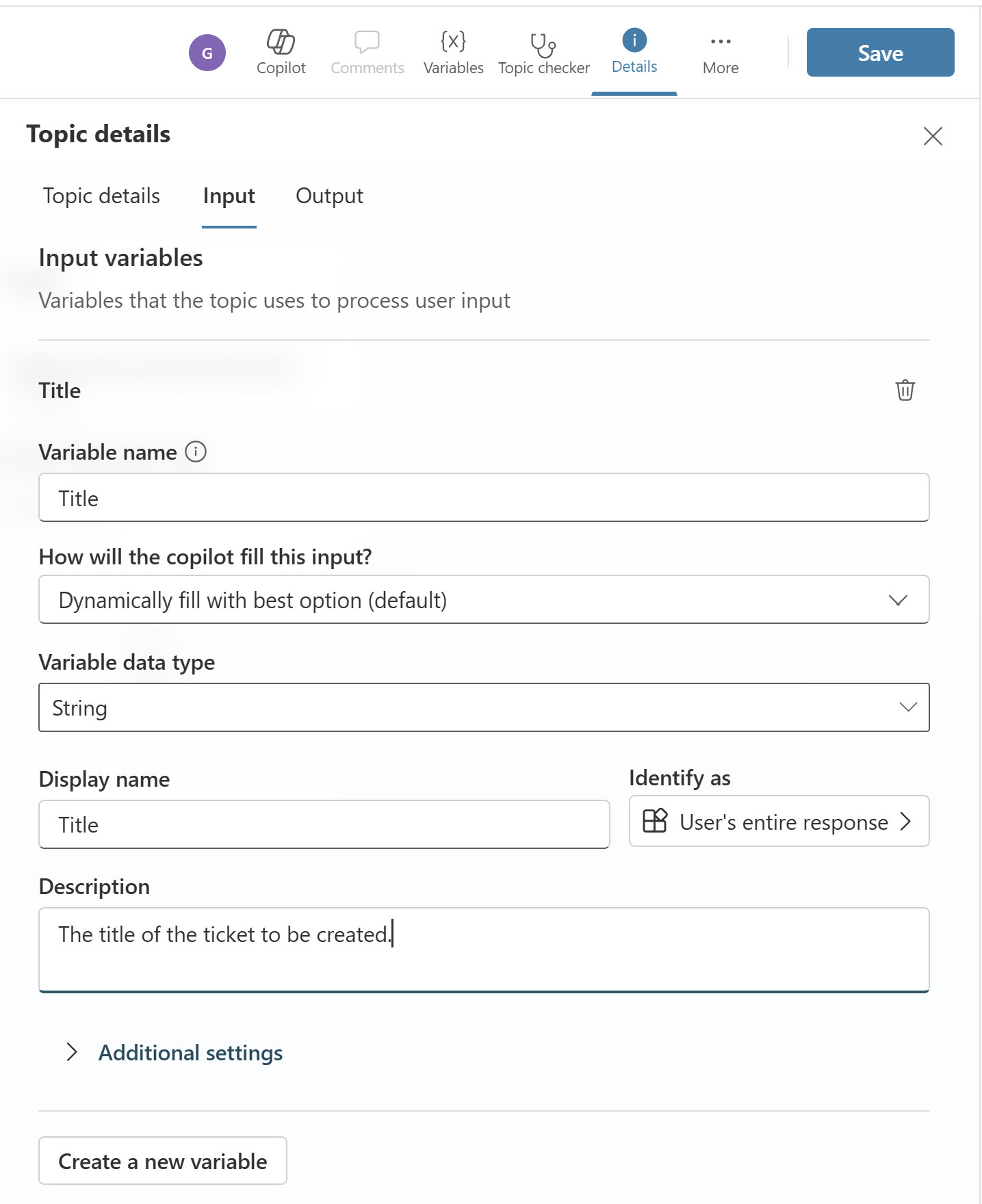
값을 요청하거나 사용자의 답변을 확인할 때 Copilot의 동작을 제어할 수 있는 입력에 대해 구성할 수 있는 다양한 추가 설정이 있습니다.
이러한 속성 중 하나인 사용자에게 메시지를 표시해야 함은 토픽 입력에만 사용할 수 있습니다. 이는 토픽을 실행하기 전에 Copilot이 변수를 값으로 채워야 하는지 여부를 결정합니다. 이 속성은 기본적으로 활성화되어 있습니다.
피드백
출시 예정: 2024년 내내 콘텐츠에 대한 피드백 메커니즘으로 GitHub 문제를 단계적으로 폐지하고 이를 새로운 피드백 시스템으로 바꿀 예정입니다. 자세한 내용은 다음을 참조하세요. https://aka.ms/ContentUserFeedback
다음에 대한 사용자 의견 제출 및 보기